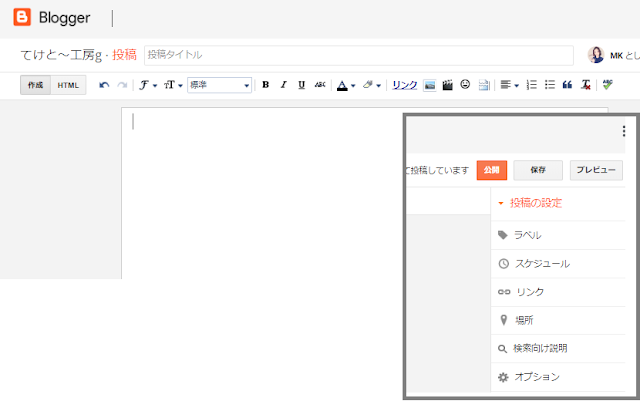こんにちわ~MKです!!
久しぶりに、、、
ブロガーブログ作る♪②更新!
PCからの更新方法です!!
ブロガーブログ作る♪②(Rewrite)
投稿画面に入るには~
ブログの上部のBロゴか
下のクレジットBloggerロゴから入ります!
テーマデザイン・設定によって表示が変わりますので
どちらかないこともあります。
記事投稿画面
サイドバー「投稿」のメイン画面「新しい投稿」を選ぶ!!
投稿画面
見たまま編集なので
入力していきます!
タグ(アフィリエイトなど)を貼る時
画面左上の”HTML"をクリックして
タグを張り付けて”作成”に戻す。
上部アイコンにマウスを置くと説明が出ます!!
見出し設定や文字色、リンク、画像挿入etc
他のブログの説明と同じですので
詳細ははぶきます(*´・ω-)b ネッ
画像投稿が簡単!!
ブロガーブログは、グーグル運営ブログなので
写真のアイコンクリック⇒”携帯電話”を選べば
スマホのgoogleフォトの画像が選べます。
パソコンに落とさなくても使えるから便利!!
同様に、”グーグルアーカイブ”を選択すると
細かい設定なしで、
登録のグーグルIDのアルバムから
写真を追加できます!!
投稿設定
説明画像右側の
「投稿設定」について
- ラベル:タグ
- スケジュール:投稿日時設定
- リンク:カスタムリンク設定
- 場所:私は未設定
- 検索向け説明:記事の説明
- オプション:
注意!設定後は「完了」を押しましょう!!
まとめ
間違えて、、、、
ブロガーで記事書いてて
こちらに貼り付けたせいか?
書式が・・おかしくなったので
Rewriteしましたm(_ _"m)
ブロガーのスマホアプリ
私が使ってた時は・・
記事投稿が・・うまく出来なかったので
画像とか、、、、、
ブロガーについては、
PCのみの説明にさせていただきます(*´・ω-)b ネッ
メリット
制約が少なく、アフィリ規制ないし
無料でも広告ないし~独自ドメイン設定で
アドセンス申請できるので、、、、
アフィリやってみたい人にお勧めします^^
が、テーマ選べるの少ないし
ワードプレスに比べたら
出来ることが~本当に限られてるので
どのブログを選ぶか??
ご検討材料にしてくださいm(_ _"m)